隨著我們數字設備中應用程序和文件數量的增加,無需強調備份文件的重要性。 對於iPad,iTunes是備份我們數據的主要選擇之一。 有很多優點 將您的iPad同步到iTunes,例如,您可以直接在iTunes中管理它們,而不必在iPad上單獨管理音樂,電影,應用程序等。 與在iPad等上相比,在iTunes中管理iPad的應用程序和主屏幕佈局要容易得多。
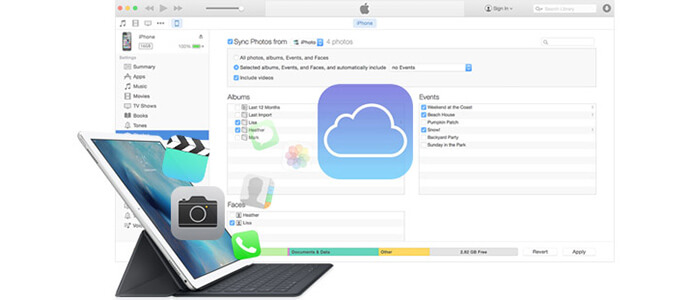
由於iTunes非常支持iPad,因此有必要將iPad與iTunes同步。 以下是兩種都可以執行該過程的方法。
將iPad與PC / Mac上的iTunes同步可能是最直接,最免費的方法。
步驟 1 下載最新版本的iTunes。 通過USB電纜將iPad連接到計算機,然後等待iTunes自動識別您的iPad。 如果iTunes無法識別您的iPad,請嘗試 修復iTunes無法識別iPad.
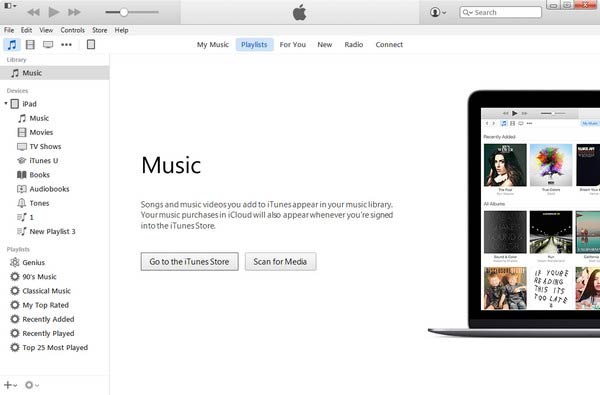
步驟 2 在工具欄上單擊iPad的名稱,然後選項卡將顯示在iTunes窗口左側的“設置”下。
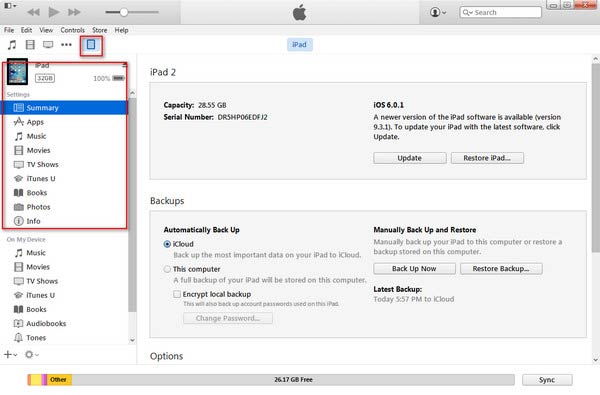
如果要無線將設備與iPad同步,請單擊左側列表中的“摘要”,選擇“通過Wi-Fi與該iPad同步”,然後選擇“應用”。 現在您可以斷開USB電纜的連接了。
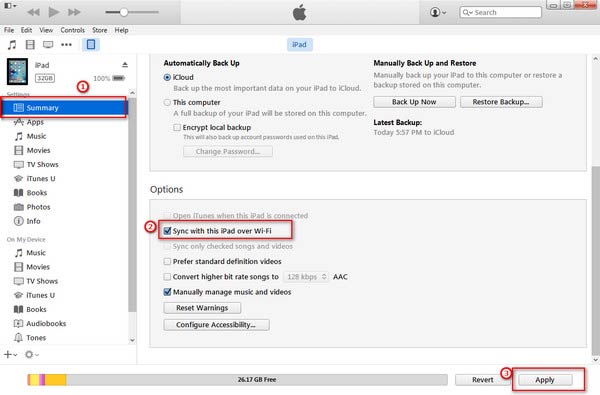
步驟 3 每個選項卡,“應用程序”,“音樂”,“電影”,“照片”,“書籍”,“音調”等,都與iPad中的相對內容相對應。 點擊您要同步的內容類型,然後選中右側“同步”旁邊的框。 點擊底部的“應用”。 您已啟用同步的內容列表中的信息將被複製到iPad。
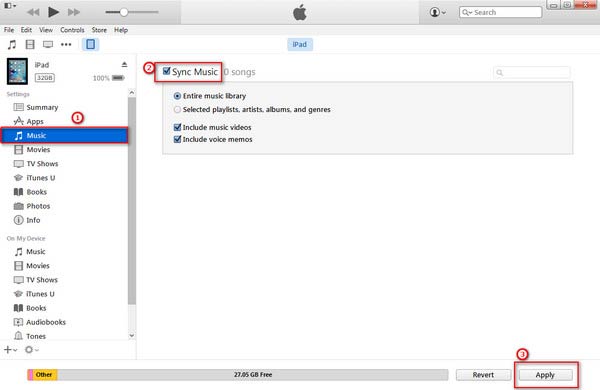
儘管iTunes已被廣泛用於數據管理,但它並不是iPad同步的最佳工具。 您可能會遇到以下情況:將iPad同步到iTunes時,出現iTunes同步錯誤,或者有些數據無法直接傳輸到iTunes,或者您無法查看詳細的備份數據。 它幾乎讓你發瘋。 要利用iTunes的管理功能,我們可能需要採用另一種方法,通過第三方軟件將iPad與iTunes同步, FoneTrans.
步驟 1 下載並運行此第三方iPad同步軟件。

步驟 2 將iPad連接到計算機。 iPad同步軟件可以自動識別您的iPad。 有關iPad的一些基本信息如下所示:
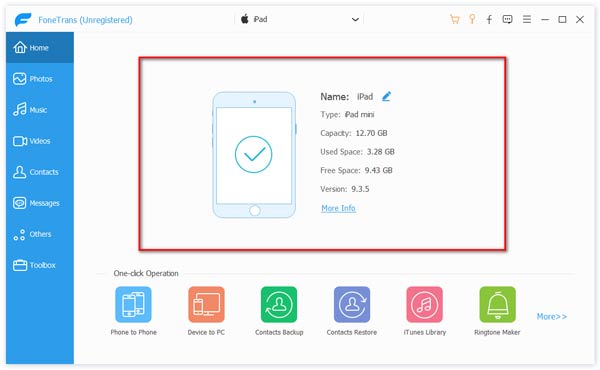
步驟 3 界面左側將詳細顯示類別信息。 您可以選擇要傳輸的文件。 以音樂為例。 單擊“音樂”,然後默認情況下所有音樂文件將顯示在右側。
步驟 4 檢查要從iPad同步到iTunes的音樂文件。 然後單擊“導出到”,然後單擊“導出到iTunes庫”。

現在,iPad上的音樂文件已同步到iTunes Library。 與其他文件相同。 您可以使用此iPad同步軟件將iPad中的所有文件同步到iTunes Library。


將iPad同步到iTunes後,您可以輕鬆地 從iTunes恢復iPad 意外刪除iPad數據時。